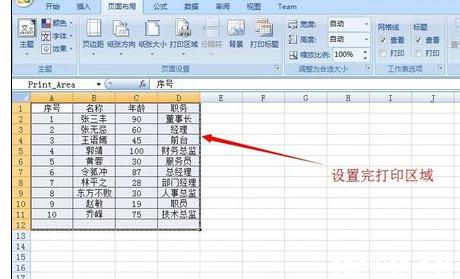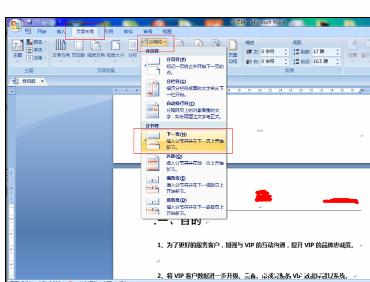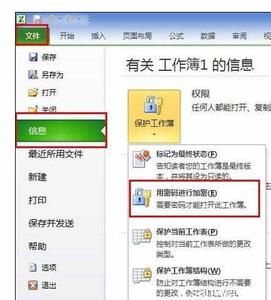
2010版EXCEL如何对文件加密?当重要文件需要保密时,OFFICE办公软件是可以选择加密的,以防别人打开看到,那么对于版本不同,加密的操作也不同了,如何给2010版本的Excel加密?今天,小编就教大家在Excel2010中加密设置的操作方法。
Excel2010中加密设置的操作步骤如下:
首先,我们创建一个文件,如下图,
然后选择加密,加密的方法已不是在工具栏上,早期的是,如下图,工具栏上的保护工作薄是指对内容 的保持,不被修改,这里多加强调!
选择最左上角,文件》信息(左边导航)》权限(点击保持工作薄下的下三角型图标)》用密码进行加密。
输入密码,然后重新输入确认即可。
关闭文件,选择保存后,再次打开文件,然后需要密码打开。如下图
同时,对已加了密码的文件,显示如下图,取消密码,要先输入原密码,才可以解除密码。对于重要文件,建议进行加密处理。
 爱华网
爱华网